(1) 透過以下連結下載,需利用北醫google帳號
(2) 得以下軟體,開始執行 (3) 連線至遠端官方伺服器下載檔案,請等候約 5 分鐘待下載進度至 100%
(3) 連線至遠端官方伺服器下載檔案,請等候約 5 分鐘待下載進度至 100%
(2) 得以下軟體,開始執行

(4) 勾選 Yes, I have read and accept the.....,接續點選 Next
(5) 保存預設選項,再點選Next
(6) 若不需更換位子,繼續點選Next
(7) 點選install
(8) 安裝完畢,會持續下載程式內容更新,請耐心等候更新結束
(9) 點選桌面上捷徑
(10) 進入頁面後點擊左側REMOTE ACCESS,開始建立連結
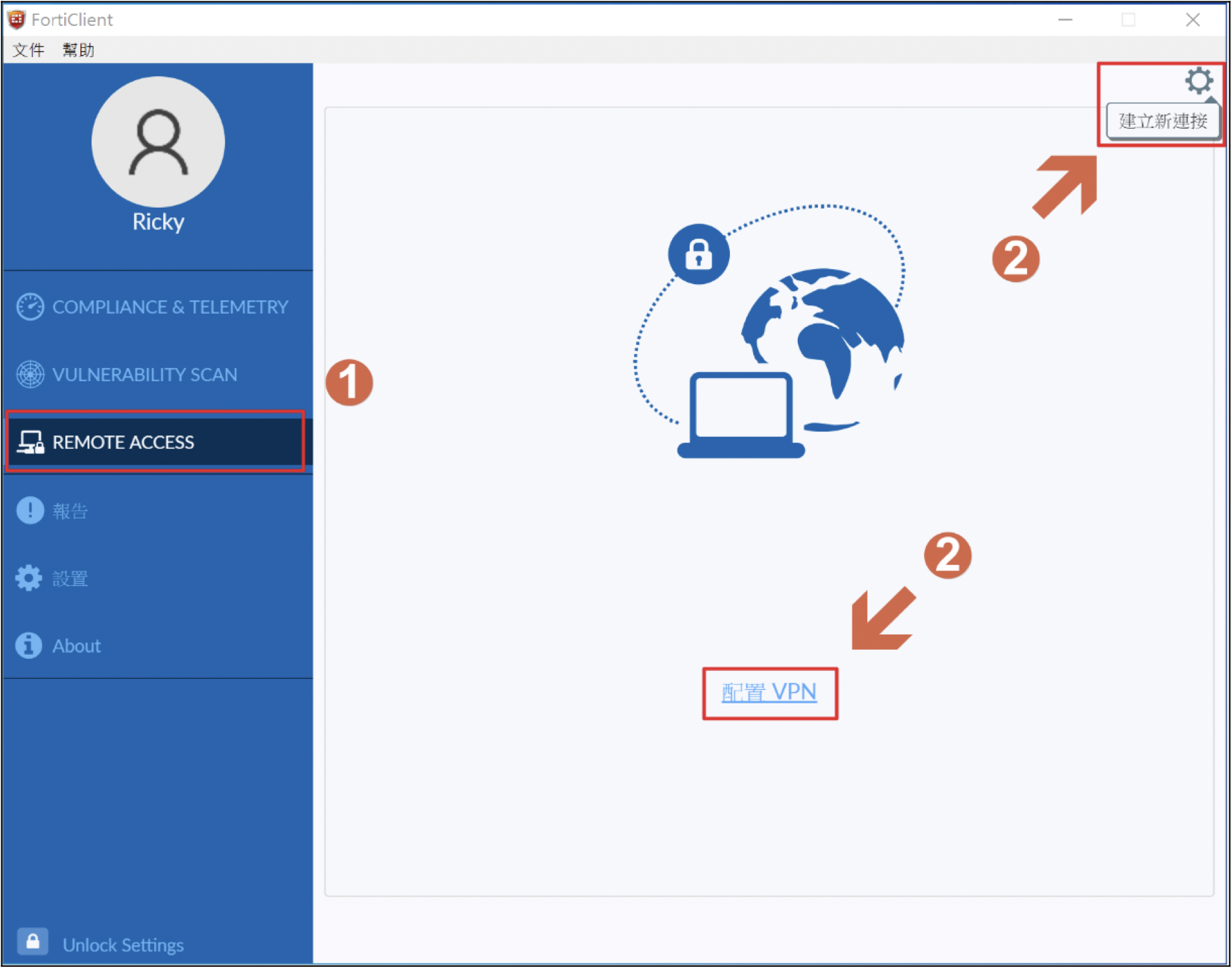
(11) 出現下圖設定畫面
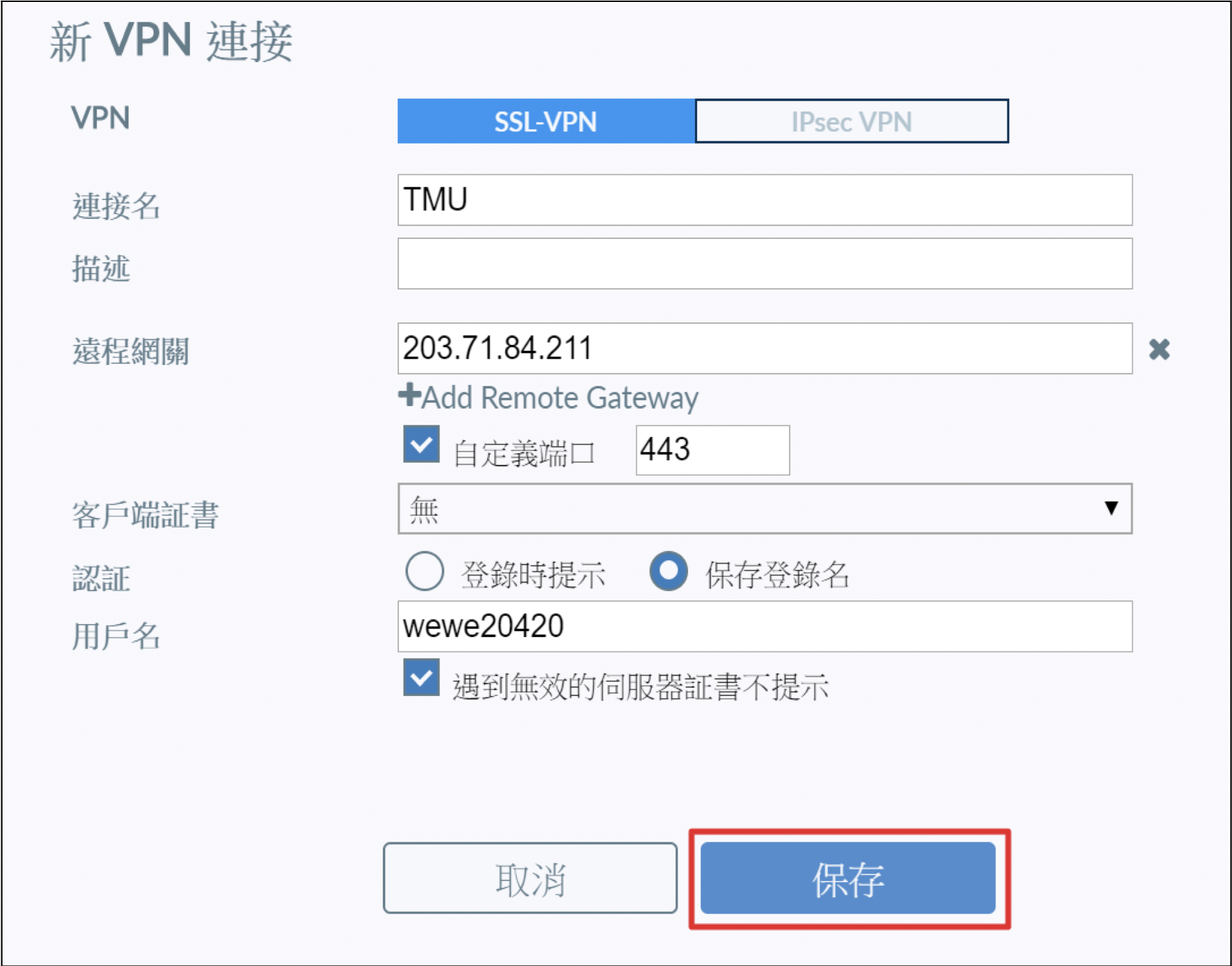
依以下填入即可:
連接名:TMU
描述:(可空白)
遠程網關:203.71.84.211
自定義端口:打勾並輸入 443
客戶端證書:無 認證:選擇保存登錄名(並在下方勾選遇到無效的伺服器證書不提示) 用戶名:輸入個人北醫帳號(學生學號部分英文字母為小寫)
(12) 設定完成後出現畫面,輸入個人用戶名與密碼
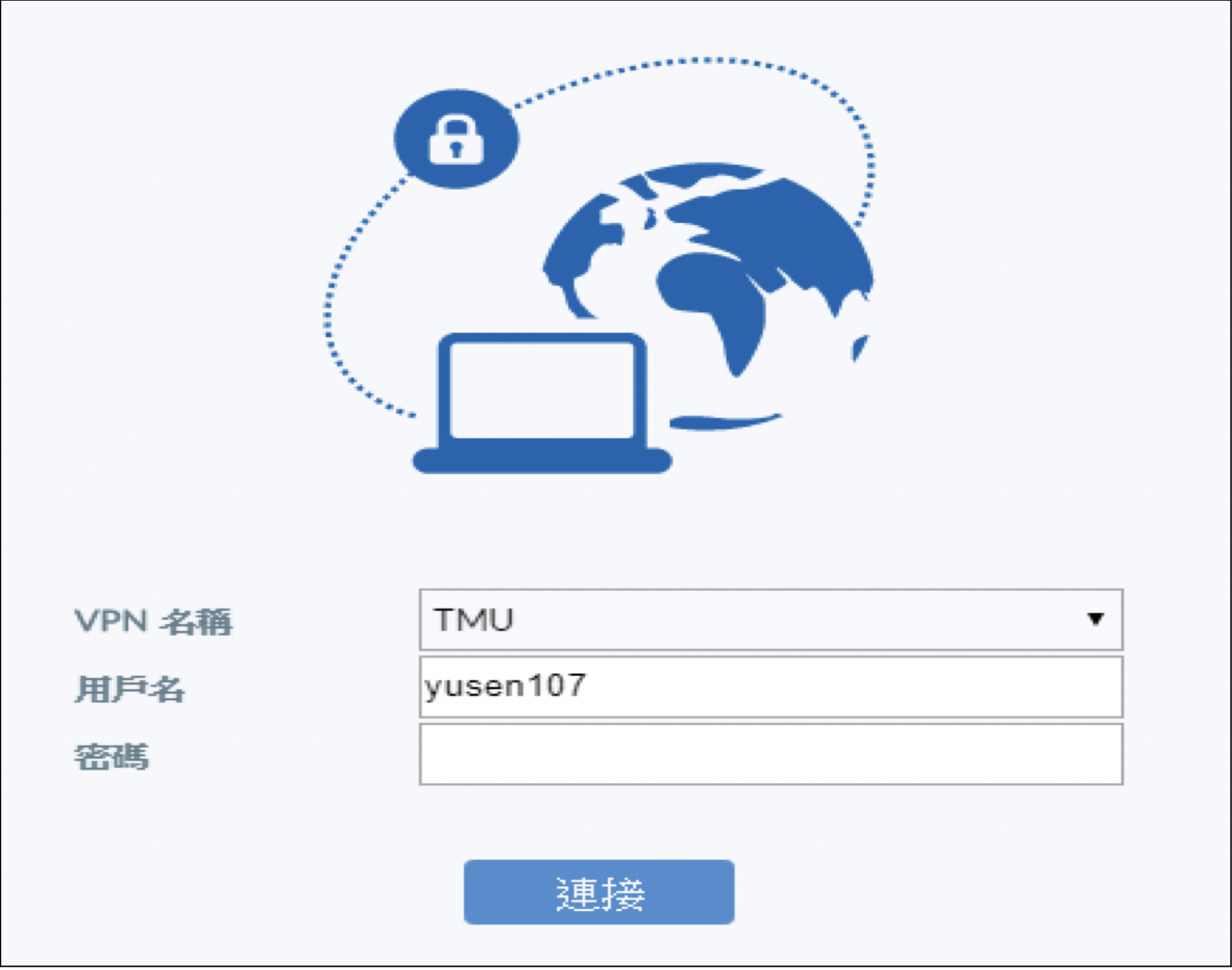
(13) 登入成功後如有以下畫面代表成功。不需使用時請中斷連結
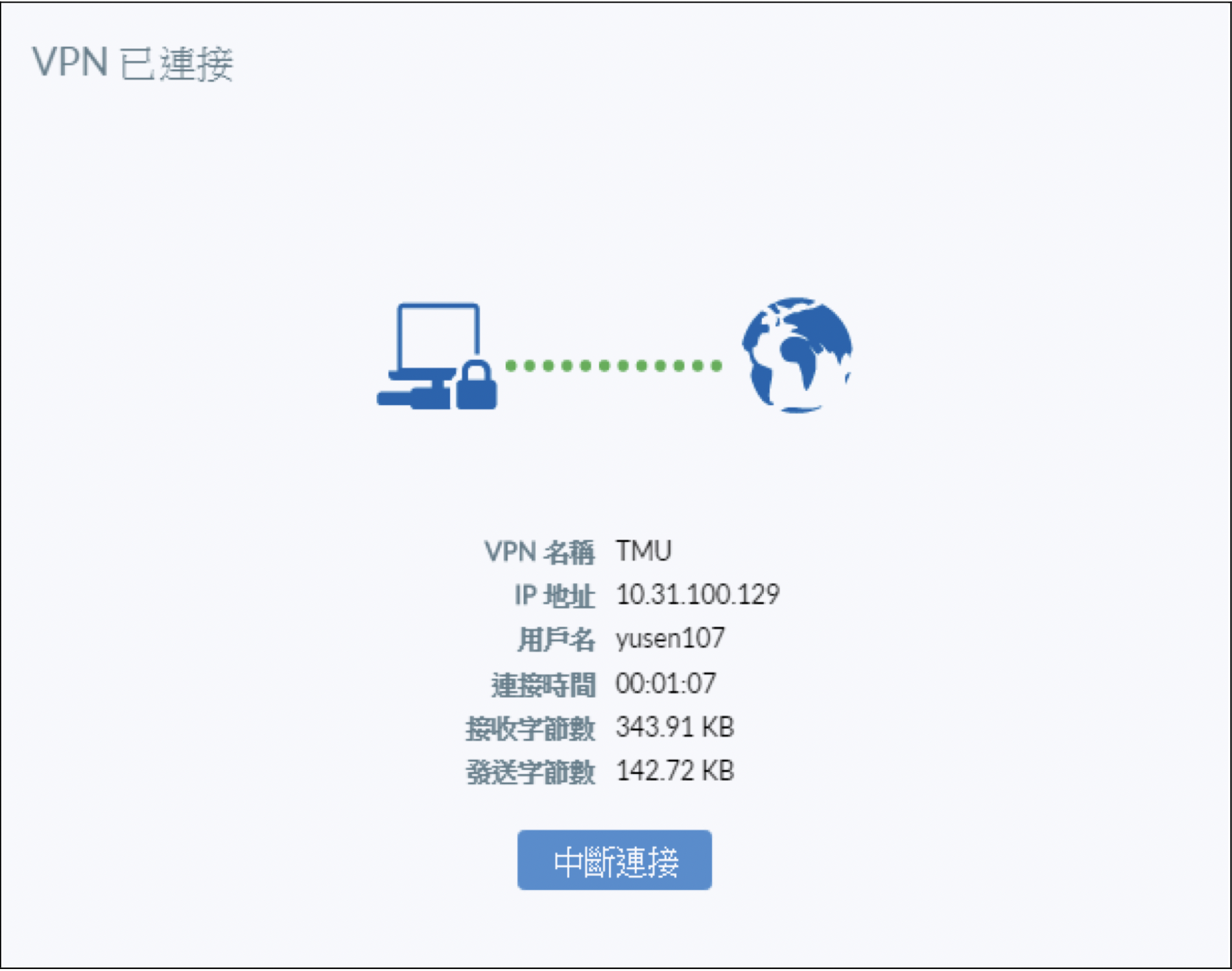
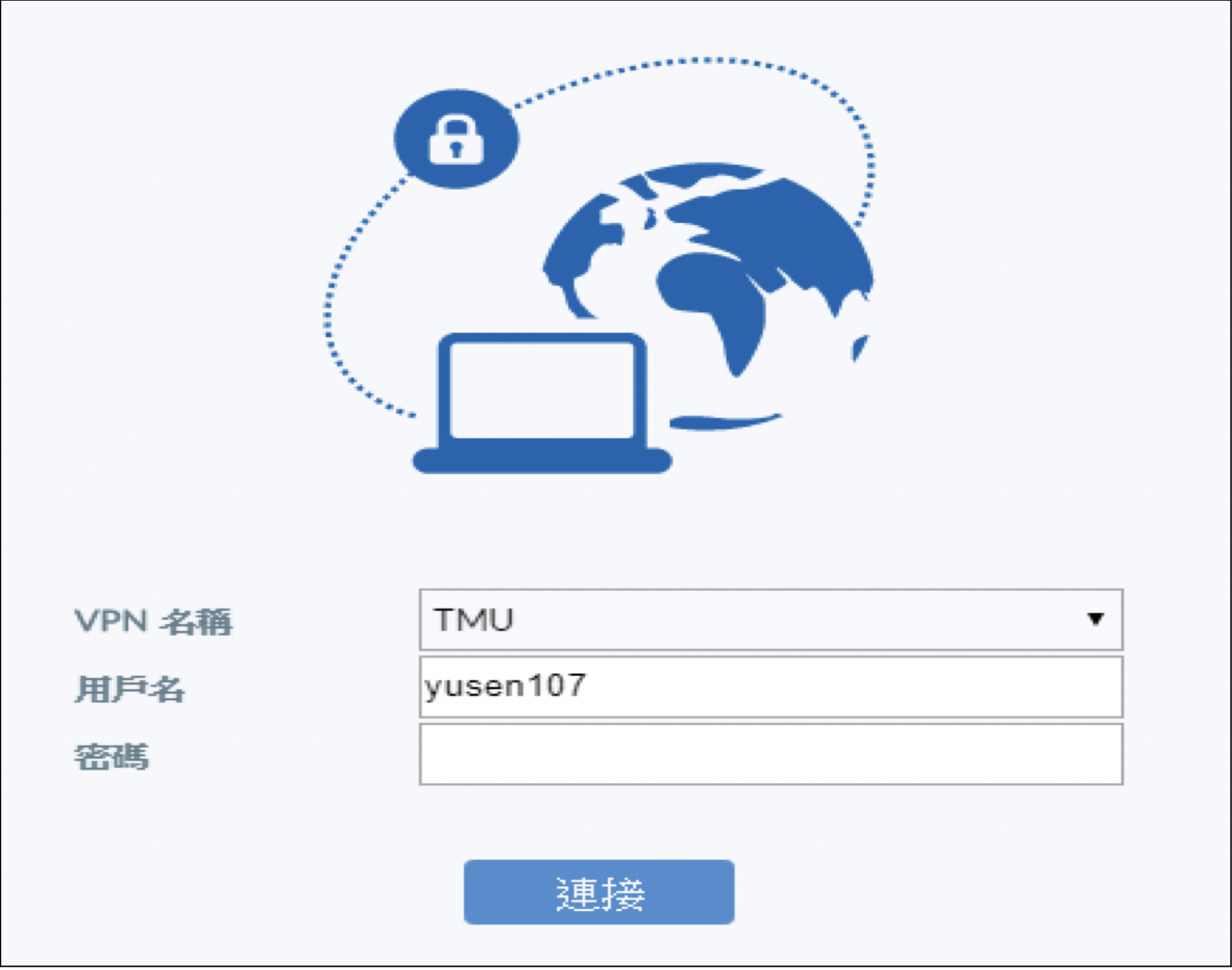
(13) 登入成功後如有以下畫面代表成功。不需使用時請中斷連結
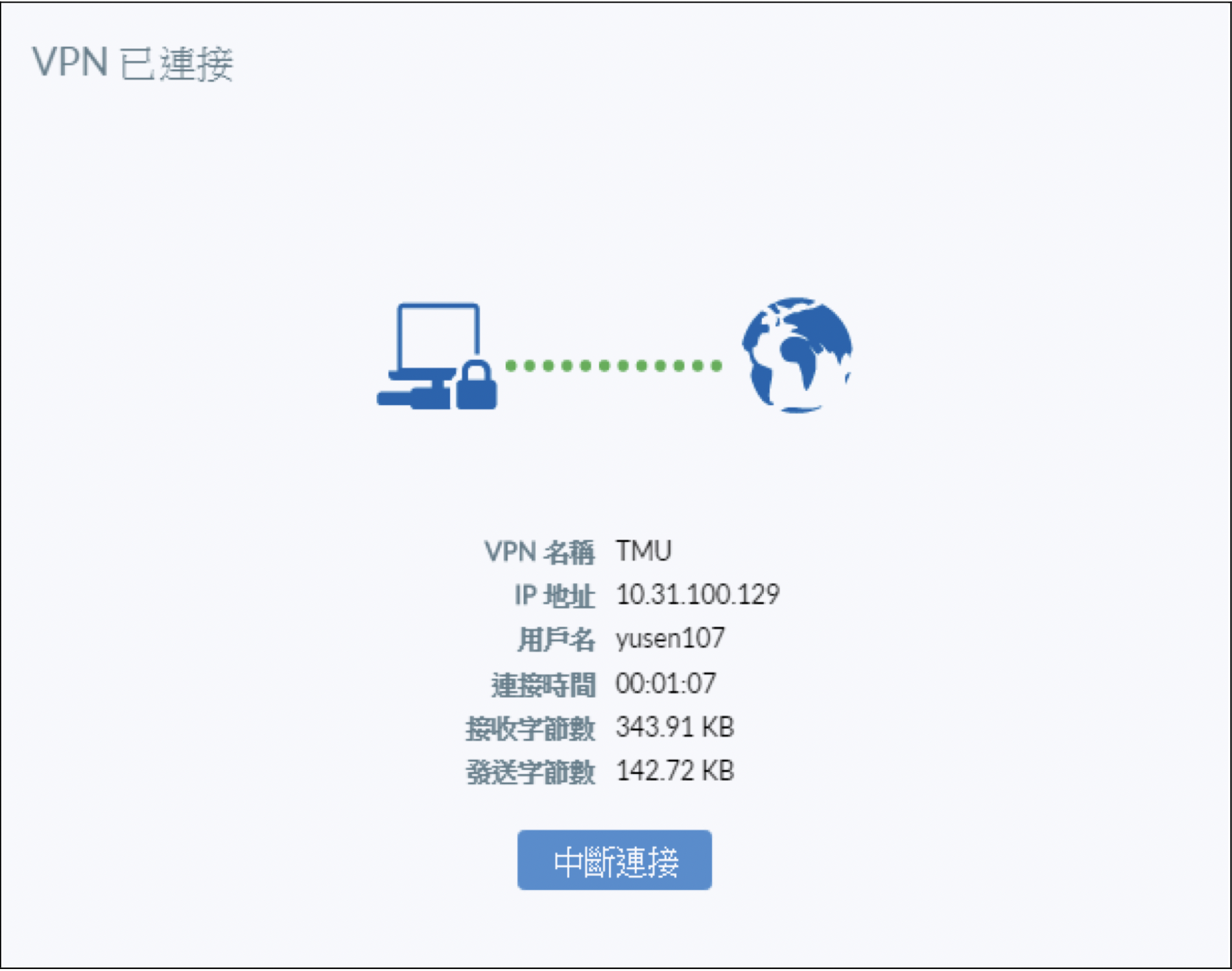

 TMUDA臺北醫學大學醫師協會
TMUDA臺北醫學大學醫師協會


